Publicitate
 Deci aveți o rețea wireless și o imprimantă. Imprimanta nu este wireless. Provocarea este că doriți să imprimați prin rețeaua wireless de pe orice computer conectat la rețea fie prin cablu, fie fără fir. Cum se face?
Deci aveți o rețea wireless și o imprimantă. Imprimanta nu este wireless. Provocarea este că doriți să imprimați prin rețeaua wireless de pe orice computer conectat la rețea fie prin cablu, fie fără fir. Cum se face?
Răspunsul este destul de simplu, iar logica din spatele său este destul de solidă. Indiferent de marca sau modelul imprimantei, puteți să îi trimiteți pur și simplu lucrări de imprimare prin intermediul rețea wireless prin conectarea acesteia la un computer care este întotdeauna pornit și partajează imprimanta de la acesta mașinărie.
Voi folosi Windows XP bun ca client și server de imprimare pentru a vă arăta cum funcționează. Va fi ceva mai complicat pe Windows 7 sau Vista, dar dacă aveți permisiunile de partajare jos, ar trebui să fie ușor.
Să începem cu începutul. Asigurați-vă că aveți același nume de utilizator și parolă configurat pe mașina pe care doriți să o utilizați ca server de imprimare și mașina din care veți imprima. Acest lucru este necesar pentru a putea comunica cu cealaltă mașină. După ce numele de utilizator și parolele sincronizate ale mașinilor sunt sincronizate, puteți apela la aparat cu imprimanta atașată la acesta.
De la această mașină (pe care o vom numi serverul de imprimare), va trebui să configurați imprimanta pe ea (dacă nu este deja finalizată). Testați că puteți tipări și ieșirea este ceea ce vă așteptați. Apoi, va trebui să mergem la Imprimante și faxuri în panoul de control.

Trebuie să faceți clic dreapta pe imprimanta pe care doriți să o partajați și să alegeți astfel de proprietăți:
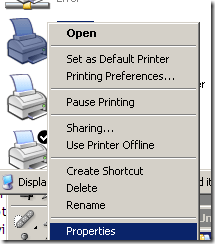
Când ajungeți la pagina proprietăți pentru imprimantă, veți dori să faceți clic pe fila care spune Partajare. Șansele de partajare vor fi dezactivate așa cum este în imaginea de mai jos. Pur și simplu faceți clic pe butonul Share this imprimantă. Aceasta va permite căsuța să tasteze numele imprimantei. Acesta va fi decolorat până când faceți clic pe butonul radio pentru al partaja.
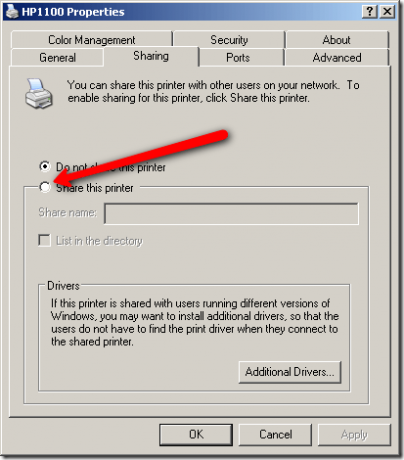
Veți dori să denumiți imprimanta ceva memorabil. Am sunat la mine HP1100 (aceasta a fost implicit pe care mi-a oferit-o mașina)
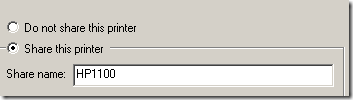
În funcție de ce alte sisteme de operare se pot conecta la serverul de imprimare, poate doriți faceți clic pe butonul Suporturi suplimentare pentru a încărca driverele pentru alte sisteme de operare, în afară de Windows XP.
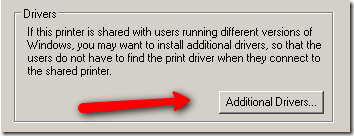
Acest lucru vă va duce la acest ecran:
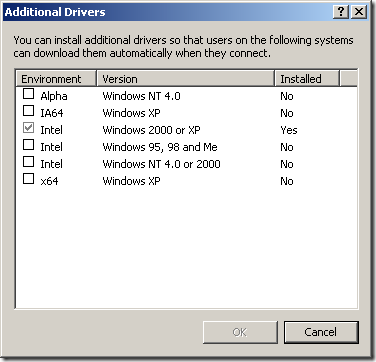
Pur și simplu verificați tipurile de sistem pe care doriți să le utilizați și indicați-l către driverele corecte. Este posibil să fiți nevoit să găsiți CD-ul cu imprimanta sau să le descărcați de pe site-ul producției.
Acum, când ați terminat, mergeți pe computer pe care doriți să îl imprimați fără fir. Apăsați Start - rulați și apoi tastați \\ și adresa IP sau numele gazdei. A mea este 192.168.1.29 așa că am tastat \\192.168.1.29
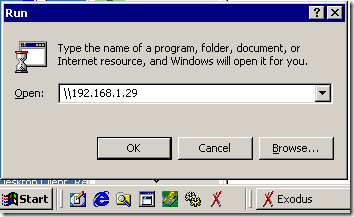
Dacă vedeți acest dialog, atunci nu aveți aceeași parolă și nume de utilizator pe ambele mașini.
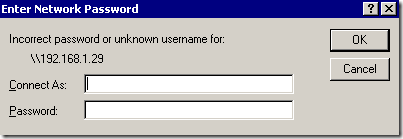
Apăsați Control + Alt + Ștergeți pe fiecare mașină și verificați dacă numele de utilizator este același. După ce ați terminat, rulați din nou comanda și acum ar trebui să vedeți acest lucru:
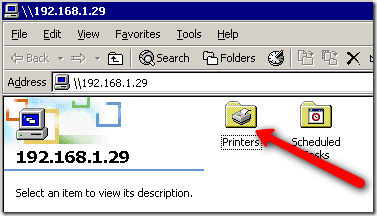
Faceți dublu clic pe folderul imprimante, apoi pe imprimanta propriu-zisă. Va instala driverele și veți fi bine să mergeți și să puteți imprima din orice aplicație, atâta timp cât serverul de imprimare este pornit.
Pentru a învăța să partajați o imprimantă pe Internet, consultați un post mai vechi de-al meu Cum să partajați o imprimantă pe internet Citeste mai mult .
Te-ai așteptat la un mod mai tehnic de a partaja o imprimantă fără fir? Ați modifica imprimanta pentru a activa imprimarea printr-o rețea wireless? Spune-ne soluțiile tale în comentarii.
Karl L. Gechlik aici de la AskTheAdmin.com făcând un loc săptămânal de blog pentru oaspeți pentru noii noștri prieteni găsiți la MakeUseOf.com. Îmi administrez propria companie de consultanță, administrez AskTheAdmin.com și lucrez între 9 și 5 joburi pe Wall Street ca administrator de sistem.

